Sådan deler du dine Spotify-spillelister med venner (eller verden)

Spotify og andre streamingtjenester har ændret, hvordan folk lytter til musik. Mens afspilningslister var engang bevaret af radio-DJ'en, er årlige kompileringsalbum som nu det er hvad jeg kalder musik , eller omhyggeligt sammensætter mixtapes for en forelskelse, nu kan alle lave en om et par minutter.
RELATEREDE: Fem fantastiske Spotify-funktioner til udarbejdelse af perfekte afspilningslister
Der er en mulighed for at sammensætte en god afspilningsliste. Du kan ikke bare smide nogle lidt relaterede sange sammen og kalde det en dag. Der er en grund Spotify, Apple, og Google betaler alle fagfolk til at gøre det. Hvis du har sammensat noget, du er stolt af og vil dele med offentligheden - eller bare sende en mixtape til en ven-Spotify gør det nemt. Sådan gør du det.
Deling af afspilningslister med venner
Åbn Spotify og gå til afspilningslisten, du vil dele. Klik eller tryk på de tre små prikker øverst, og vælg Del. Dette giver dig alle delings muligheder. Sådan ser det ud til desktop-appen.
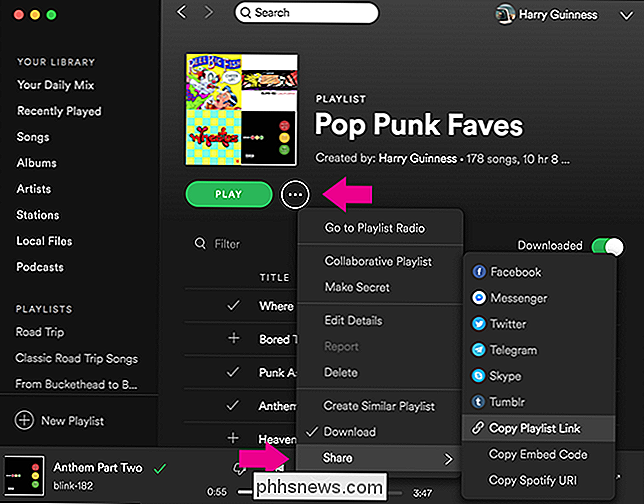
Og her er hvordan det ser ud på mobilen.
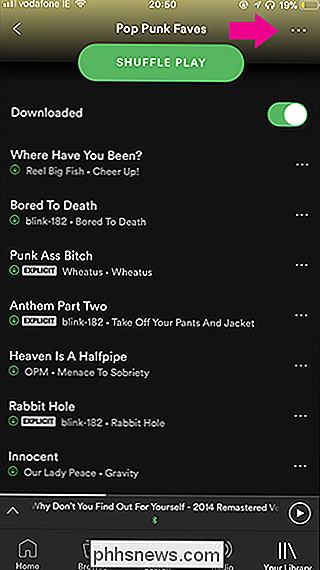
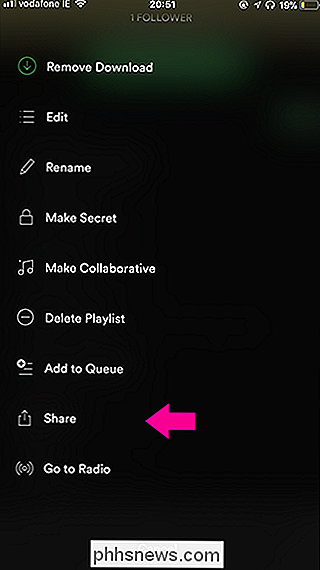
Spotify har et par indbyggede muligheder, som at dele over Facebook, Messenger og Twitter. Du kan også bare vælge Kopier afspilningsliste til at kopiere et link til afspilningslisten til dit udklipsholder. Her er linket til min Pop Punk Faves playliste. Hvis du klikker på dette link, åbnes afspilningslisten i et browservindue, som din ven kan spille i Spotify.
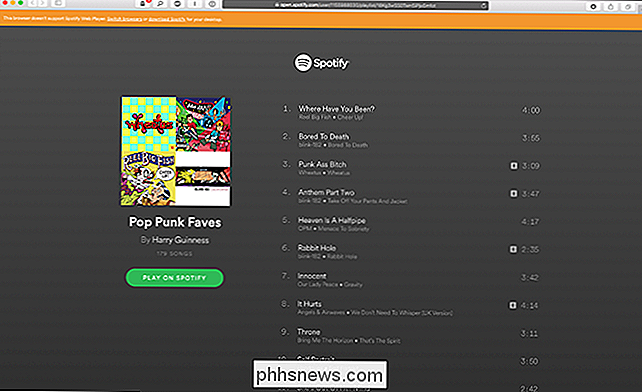
Deling af spillelister offentligt
Du kan dele dine spillelister med så mange venner som du vil bare ved at dele link eller sende det et eller andet sted offentligt som din Twitter feed. Men hvis du vil have fremmede at kunne opdage det, skal du dele det offentligt gennem Spotify. På den måde vises det, når folk søger Spotify. I skærmbilledet nedenfor kan du se, at jeg har søgt efter andre poppunk-playlister.
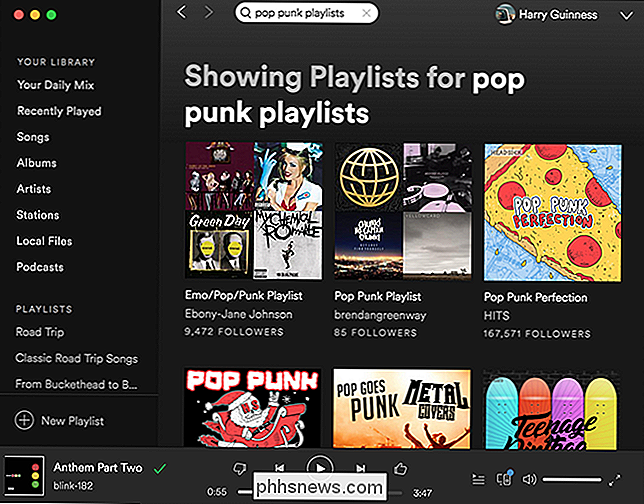
For at gøre en spilleliste offentlig via Spotify, tryk eller klik på de tre små prikker og vælg Opret offentlig. Nu vil det dukke op i Spotify-søgninger fra andre brugere.
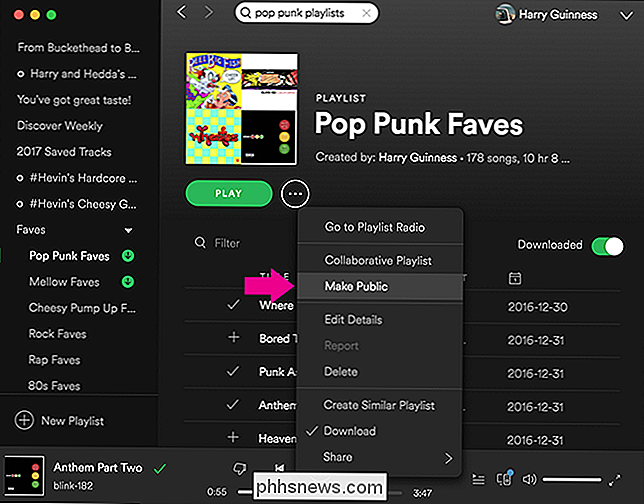
Spotifys søgefunktion er dog ikke fantastisk. Det er rettet mod at finde sange og kunstnere, ikke playlister. Hvis du virkelig vil have folk mulighed for at finde dit arbejde, skal du sende det til en tjeneste som Playlists.net.
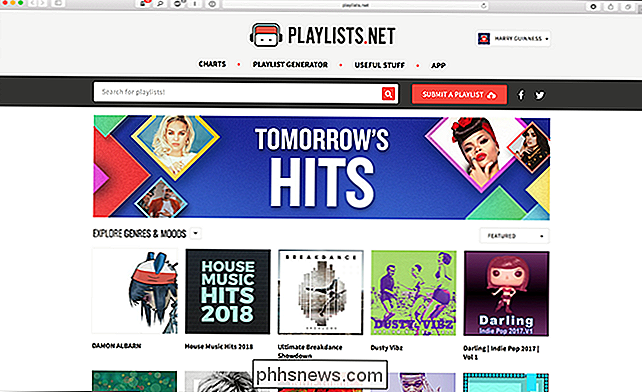
Playlists.net er præcis, hvad det lyder som: Et websted, hvor folk deler afspilningslister. Klik på Send en afspilningsliste, tilmeld dig med din Spotify-konto, og vælg derefter den afspilningsliste, du vil offentliggøre. Tilføj et titel, genre, beskrivelse og header billede, og klik derefter på Send indlæsningsliste.
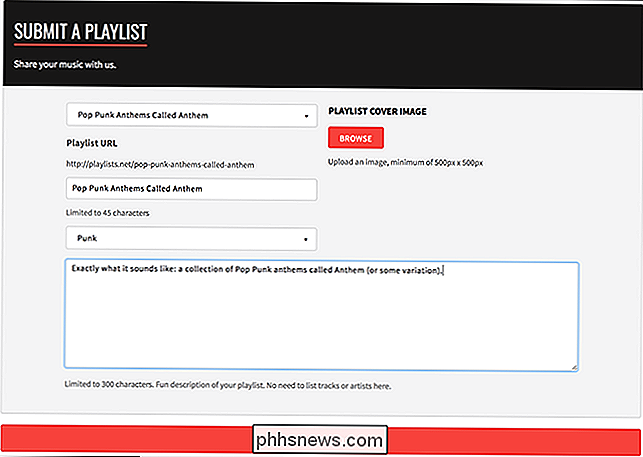
Du kan finde min Pop Punk Anthems Called Anthem-afspilningsliste her.
Afspilningslister er et af Spotifys bedste funktioner. Jeg er en stor fan af både at lave min egen og at lytte til andres. Hvis du vil have endnu mere sjov, kan du prøve at samarbejde på en afspilningsliste med dine venner.

Sådan genstarter du Google Wifi fra din telefon
Se, nogle gange skal routere genstartes. Hvis du er en Google Wifi-bruger, kan du fjerne alle dine enheder, eller du kan bare genstarte dem fra din telefon. RELATED: Sådan stopper du internetadgang på Google WiFi Muligheden for at at kontrollere næsten alle aspekter af dit netværk fra din telefon er en gave, især når du har flere WiFi-enheder på dit netværk.

Hvorfor skal du bore pilothuller før skruen i træet?
Hvis du hænger på hylder eller monterer noget tungt på væggen, vil du sikkert montere den direkte på vægtapperne. Du skal dog først bore pilothuller før du kører i nogen skruer. Hvis du nogensinde har monteret Ikea-møbler, har du sikkert bemærket de små huller, hvor alle skruerne skal gå ind, men de ' ikke kun referencepunkter.



